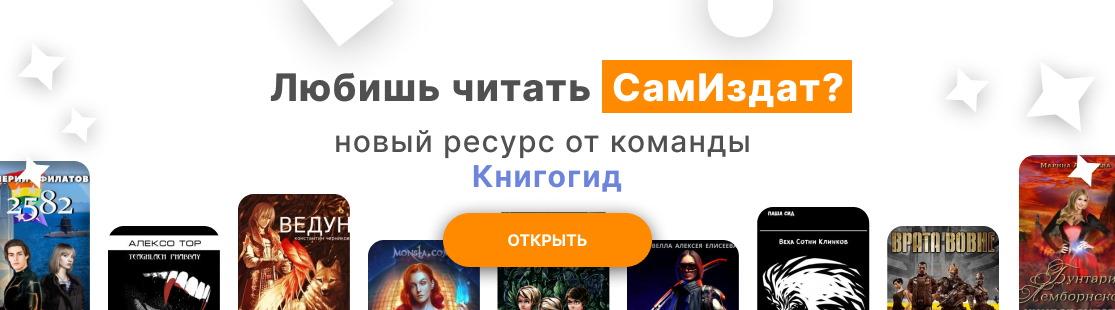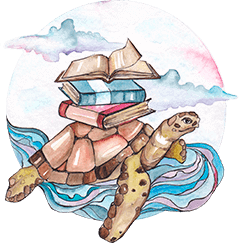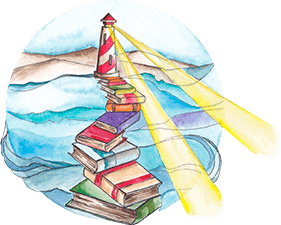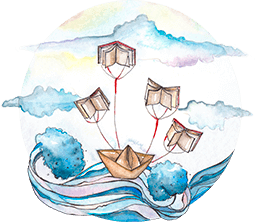Читать онлайн «Лабораторный практикум по информатике - MathCad»
Автор Владислав Острейковский
Лабораторный практикум
по ИНФОРМАТИКЕ
Под редакцией
проф. В А ОстрейкоВского
Рекомендовано Министерством образования
rv/"\ Российской Федерации
^М в качестве учебного пособия
Сх f для студентов вузов, обучающихся по направлению
"Информатика и вычислительная техника"
Москва
«Высшая школа» 2O0S
Ульяновский
государственный
технический университет
Научная библиотека
Рис. 8. 6. Вкладка диалогового
окна форматирования графика —
редактирование осей
Рис. 8. 7. График функции f(x) = — после ре-
х
дактирования осей координат
Рис. 8. 8. Вкладка диалогового
окна форматирования графика —
изменения вида графика
в поле Y-Axis уберите флажок Auto Grid, в поле ввода Number of
Grids введите число 4.
7. Измененный график появится на экране (рис. 8. 7).
8. Чтобы модернизировать график, выполните следующие шаги:
установите курсор на графике и двумя щелчками мыши вызовите
диалоговое окно Formatting Currently Selected X-Y Plot;
в диалоговом окне выберите вкладку Traces (рис. 8. 8);
в однострочном поле Color установите цвет grn (зеленый);
в однострочном поле Туре установите bar (прямоугольник);
нажмите клавишу <ОК>. Новое представление графика изображено
на рис. 8. 9.
9. Чтобы добавить новый график к существующему:
Рис. 8. 9. График функции fix) = — после
х
редактирования вида графика
1
Рис. 8. 10. График функции f(x) = —
х
и g(x) = -
X
установите курсор на рабочем поле в строке справа от функции
введите с клавиатуры: g(x):(l/x);
нажмите клавишу . На экране появится:
Л. х
выделите график;
щелкните мышью на графике функции.
Установите курсор справа
от /(х);
наберите на клавиатуре запятую. Курсор перейдет на следующую
строку;
наберите на клавиатуре g(x). Нажмите клавишу ; . измените цену деления на оси X, изменив строку д:: =—10. . 10 на
х: = -1О,-9. 5. . 1О;
линию графика g(x) изобразите по своему усмотрению, используя
диалоговое окно Formatting Currently Selected X-Y Plot. На рис. 8. 10
выбран точечный график {Type — points, Weight —3) голубого цвета
(blue). Работа № 3. Решение нелинейных уравнений
Цель работы: поиск корня нелинейного уравнения с помощью
функции Root. Задание: определить значение корня уравнения jc+lg(X)+ln(:>c/10)
= 11. 1 с точностью 1(Г3, если известно, что х е [10; 11].
284
Методика выполнения работы
Многие уравнения не имеют аналитических решений. Они могут
решаться численными методами с заданной погрешностью. Для про-
простейших уравнений вида F(x) = 0 решение находится с помощью функ-
функции root (Выражение, Имя_переменной). Функция root возвращает зна-
значение переменной, при котором выражение становится равным нулю,
т. е. F(x) = 0. Для решения уравнения надо сначала задать начальное значение
переменной. Функция всегда имеет несколько решений, поэтому вы-
выбор решения определяется начальным значением переменной. Введем условные обозначения:
/(х) — функция, приравниваемая к 0;
TOL — точность вычисления;
х — начальное значение переменной;
х\ — приближенное решение функции f(x).
1. Выведите на экран панели инструментов, необходимые для ра-
работы:
для вывода панели 1 (рис. 8. 3) выполните команду F10 -» View •->
Math Palette;
щелчком мыши на первой пиктограмме панели 1 выведите на эк-
экран панель 4 — Arithmetic Palette {Счет), предназначенную для набора
различных математических формул.
2.